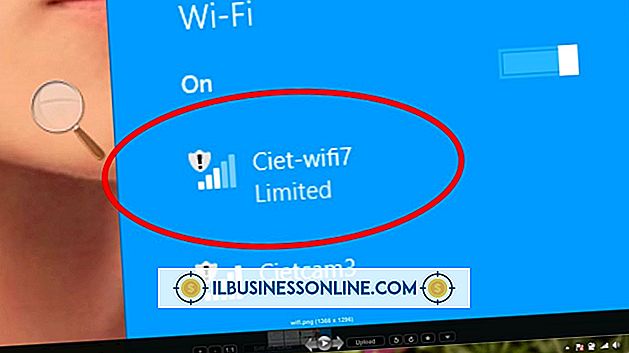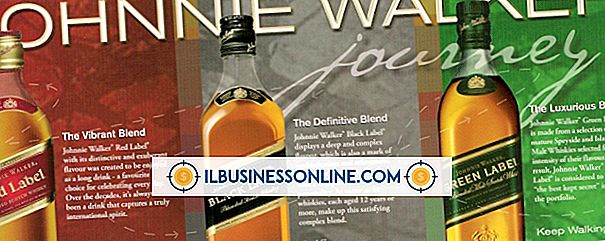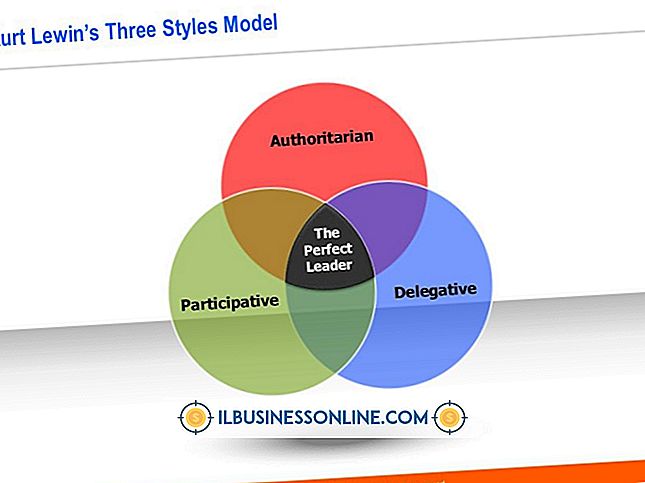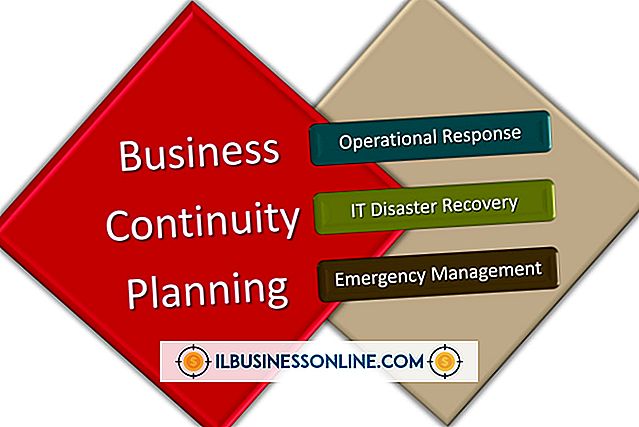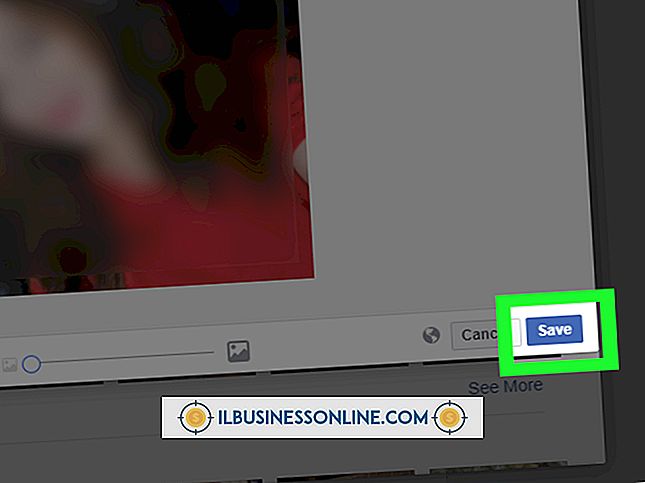Jak odblokować wykres w Excelu

Domyślnie każdy wykres utworzony w programie Microsoft Excel jest zablokowany, aby zapobiec nieautoryzowanym modyfikacjom. Jednak ustawienie to nie ma żadnego znaczenia, dopóki nie włączysz ochrony arkusza roboczego. Wyłączenie tej ochrony odblokowuje również wykres, ale jeśli chcesz chronić inne obszary wykresów, lepiej wyłączyć funkcję blokowania tylko na wykresie. Jeśli chcesz zmodyfikować dane, na których oparty jest wykres, musisz również odblokować komórki danych. Następnie można ponownie włączyć ochronę arkusza roboczego, ale zachowują prawa edycji do wykresu i danych.
1.
Kliknij kartę "Recenzja" w programie Microsoft Excel i wybierz "Usuń ochronę arkusza" z grupy Zmiany. Jeśli widzisz "Protect Sheet", ochrona nie jest jeszcze włączona, więc ten krok jest niepotrzebny. Jeśli podczas włączania ochrony wybrano hasło, wprowadź hasło i kliknij "OK". Jeśli nie wybrano żadnego hasła, ochrona zostanie wyłączona bez pytania o hasło.
2.
Kliknij prawym przyciskiem myszy pusty obszar wykresu i wybierz "Formatuj obszar wykresu".
3.
Kliknij "Właściwości" w lewym okienku okna Formatuj obszar wykresu, odznacz "Zablokowane" z prawego panelu i kliknij "OK".
4.
Kliknij i przeciągnij myszą po komórkach danych używanych przez wykres.
5.
Kliknij prawym przyciskiem myszy wybraną komórkę i kliknij "Formatuj komórki".
6.
Kliknij zakładkę "Ochrona" w oknie Format komórek, odznacz "Zablokowane" i kliknij "OK".
7.
Kliknij "Chroń arkusz" w grupie Zmiany na karcie Recenzja i kliknij "OK", aby włączyć ochronę bez hasła. Ewentualnie wprowadź hasło w górnym polu tekstowym i wprowadź ponownie hasło w oknie potwierdzenia, które pojawi się po kliknięciu przycisku "OK". Ochrona jest wtedy włączona, ale wykres i dane pozostają odblokowane.